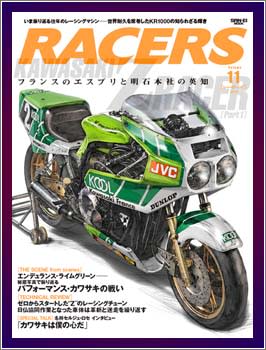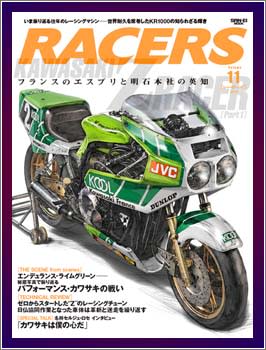会社でデータバックアップで使ってるBuffaloさんのNAS「LS-WS500GL/R1」が壊れました・・・

RAID組めるし便利だったんだけど、家庭用の2.5インチHDDモデルなんでしょうがないですな~
HDDのクラッシュだけみたいなんで、交換しようかな~と思ったら、HDD交換不可、メーカー修理品なのね・・・
でもサーバーのセカンド・バックアップをデイリーで行ってるんで、そのままって訳にもいかず、「LS-WX1.0TL/R1」でリプレイスしました~
でもって壊れたNAS君のHDD換装して直そうかなっと思いましたが~ HDD換装くらいでメーカー修理代取られるのもアホらしい
ネットで調べると、強引に独自HDD換装してる方がちらほらいらっしゃるみたい。筐体捨てちゃうのももったいないんで、個人的に自己責任でやってみるかと一念発起(もちろんメーカー保証外!)
会社じゃ使えないんでHDDを個人手配して↓の手順で換装してみました。
(容量アップも出来るみたいですけど、今回はダメモトなんで中古250GB×2個でやりました
★メーカー保証外 あくまでも自己責任です!★
★ちゃんとメーカー修理する事をお勧めいたします!★
◆必要部品/データ/ソフト
○2.5インチS-ATA HDD ×2台(同一機種が望ましい)
○S-ATA→USB接続アダプタ
○LANクロスケーブル
○最新ファームウエア(メーカーサイトよりダウンロード)
○フリーウエア[TSTPD]
http://www.startupgao.net/soft/tftpd.html
1.新しいHDDを母艦PCにS-ATA→USB接続アダプタで接続してフォーマット(2個共NTFSで)
2.マイナスドライバ使ってNAS本体を分解、HDDを換装。(普通はやっちゃダメ!)
3.ファームウエアを解凍し、その中から「initrd.img」をコピー、任意の場所に貼り付ける。
4.「initrd.img」に拡張子.zipを付けて解凍する。パスワードは下記(NASにより異なる)
1NIf_2yUOlRDpYZUVNqboRpMBoZwT4PzoUvOPUp6l
5.解凍された中から「initrd.buffalo」を取り出し、「uImage.buffalo」と共に任意のフォルダに収容する。
6.母艦PCのIPアドレスを 192.168.11.1 に変更して「TFTPD」を起動する。
7.タスクバーに「TFTPD」のアイコンが常駐するので、右クリックして設定画面を出して5のフォルダのパスを指定する。
8.LANクロスケーブルでNASとPCを直結してスィッチを入れる。エラーランプがついたらNASのファンクションボタンを押してEMモードに切り替える。
8.「TFTPD」からファームが読み込まれ、NASが再起動する。
9.最初に展開したファームからLSUpdater.exeを起動して検索するとNASが見つかるので、PCのIPアドレスとサブネットマスクを以下に変更する
IPアドレス:169.254.10.100
サブネットマスク:255.255.0.0
10.ファームの更新を実行。「フォーマットしますか」にOK。フォーマットとファーム更新が終わると自動的にNASが再起動される。
11.再起動したら電源落としてから通常のLAN接続に戻して、NAS-Navigato2から各種設定変更を行い、以上でHDD換装完了。
初期設定のユーザ名:admin パスワード:password
※NASの再起動時とかフォーマット時とか結構な時間がかかります。そん時は焦らず放置。
こんな感じで割と簡単に換装できましたけど、本体を開けるのは半ば強引な感じ、
Buffaloさんの小型NASはだいたいこんな感じみたいですけど、直せる保証はどこにもありません。
あくまでも★自己責任★っす~。
この手順の中に分からない事とか有る人は絶対やっちゃダメですよ~!
★メーカー保証外 あくまでも自己責任です!★
★ちゃんとメーカー修理する事をお勧めいたします!★
追記:
その後もNAS関係は色々やっちゃってます、こちらもご参考まで、
◆LS-WS500GL/R1 HDD再換装!今度は1TB×2に容量増!
◆LS-WH1.0TGL/R1 HDD換装だけのはずが電源ユニット換装も!